Ansichten und Dockbereiche anordnen
Der Dockbereich ist der Bereich unterhalb des Menübands, in dem Sie anzeigen und konfigurieren, wie Ihre Arbeitsansichten im Grafikeditor dargestellt werden.
Ansichten automatisch ausblenden
Sie können die Funktion für automatisches Ausblenden nutzen, um eine Ansicht ein- und auszublenden. So steht Ihnen im Dockbereich mehr Raum für die Ansichten zur Verfügung, mit denen Sie aktiv arbeiten.
- Die Ansicht wird im Dockbereich unterhalb des Menübands angezeigt.
- Wählen Sie in der Titelleiste der Ansicht das Symbol Autom. Ausblenden
 .
. - Die Ansicht wird in die nächste Ecke des Grafikeditors minimiert und als Register mit dem Namen der Ansicht angezeigt.
- Wenn Sie die ausgeblendete Ansicht sehen möchten, zeigen Sie auf das Register.
- Die Ansicht ist im Dockbereich vollständig sichtbar, und das Symbol Autom. Ausblenden ist aktiviert
 . Wenn Sie die Maus aus dem Sichtbereich heraus bewegen, verkleinert sich die Ansicht wieder in die automatisch ausgeblendete Position.
. Wenn Sie die Maus aus dem Sichtbereich heraus bewegen, verkleinert sich die Ansicht wieder in die automatisch ausgeblendete Position. - Um die Funktion zum automatischen Ausblenden wieder zu deaktivieren, sodass die Ansicht immer im Dockbereich sichtbar ist, klicken Sie Autom. Ausblenden
 .
.
- Die Ansicht ist nun im Dockbereich verankert, die Funktion zum automatischen Ausblenden ist deaktiviert, und das Symbol für Autom. Ausblenden
 wird angezeigt.
wird angezeigt.
Ansichten anzeigen oder schliessen
Sie können entscheiden, welche Ansichten im Rahmen des Dockbereichs im Grafikeditor angezeigt werden sollen.
- Aktivieren Sie im Register Ansicht in der Gruppe Ansichten anzeigen das Kästchen neben den Ansichten, die für Sie im Dockbereich verfügbar sein sollen. Wenn ein Kästchen neben einer Ansicht nicht markiert ist, wird diese nicht im Dockbereich angezeigt.
- Die gewählten Ansichten werden im Rahmen des Dockbereichs angezeigt.
Hinweis: Standardmässig schwebt die Ansicht Suchen und ersetzen frei, sie ist nicht automatisch verankert, wenn das Kästchen markiert ist. - Klicken Sie
 Schliessen, um eine Ansicht zu schliessen.
Schliessen, um eine Ansicht zu schliessen.
- Die Ansicht wird aus dem Rahmen des Dockbereichs entfernt und in der Gruppe Ansichten anzeigen deaktiviert.
Ansicht verankern
Alle Ansichten, die im Dockbereich angezeigt werden, sind standardmässig auf Andockbar gesetzt. Dies bedeutet, dass Sie eine Ansicht durch Ziehen neu positionieren können. Wenn Sie die Ansicht im Dockbereich bewegen, werden verfügbare Ankerplätze angezeigt, an denen Sie Ihre Ansicht docken können.

Hinweis:
Die Ansicht Suchen und ersetzen und der Bereich Seite einrichten sind standardmässig nicht andockbar.
- Die Ansicht wird im Dockbereich unterhalb des Menübands angezeigt.
- Wenn die Ansicht noch nicht andockbar ist, rechtsklicken Sie die Titelleiste der Ansicht und wählen aus dem Kontextmenü Andockbar.
- Klicken Sie die Titelleiste der Ansicht und ziehen Sie diese mit der Maus.
- Während Sie die Ansicht ziehen, werden die verfügbaren Ankerpositionen angezeigt.
- Zeigen Sie auf die Ankerposition, an der Sie die Ansicht anzeigen möchten.
- Ein blau schraffierter Bereich kennzeichnet die Zielposition für diesen Positionsanker.
- Lassen Sie die Maustaste los, wenn Sie die gewünschte Position erreicht haben.
- Die Ansicht verankert sich an der Position des Ankers.
- Im Beispiel unten sehen Sie aktive Anker der Ankerpositionen, während die Ansichten im Dockbereich mit der Maus gezogen werden. Der blau schraffierte Bereich stellt die Zielposition des aktuellen Ankers dar.
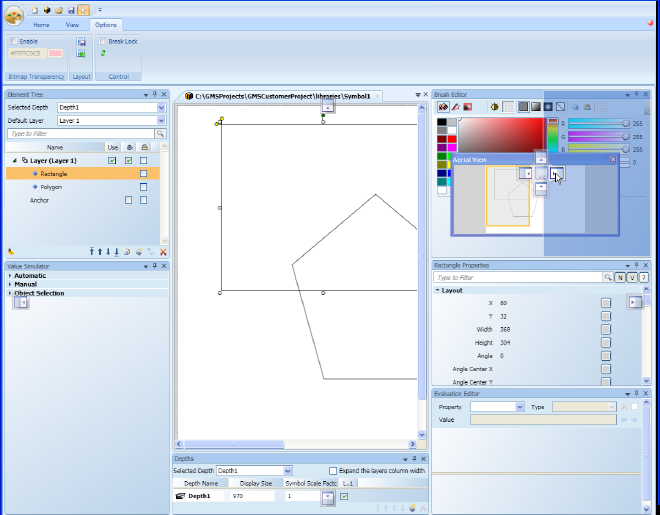
Ansicht frei schweben lassen
Eine Ansicht kann generell nicht gedockt sein, was bedeutet, dass Sie sie auf eine beliebige Position auf Ihren Bildschirmen ziehen können, auch nach ausserhalb des Grafikeditors.
Hinweis: Sie können eine Ansicht auf einem installierten Client frei bewegen, die Clients des Webservers und des Remote-Servers unterstützen jedoch die freie Beweglichkeit von Fenstern nicht.
- Die Ansicht wird im Dockbereich angezeigt.
- Rechtsklicken Sie die Titelleiste der Ansicht, und wählen Sie aus dem Kontextmenü Nicht gedockt.
- Die Ansicht löst sich vom Dockbereich.
- Klicken Sie die Titelleiste der Ansicht und ziehen Sie sie an den gewünschten Ort auf Ihrem Bildschirm.
Verwandte Themen
Hintergrundinformationen finden Sie unter Ansichten und Dockbereich.
Einen Überblick über den Arbeitsbereich finden Sie unter Register Ansicht.